STK Component Insight3D控件-WPF方式
2016-11-05 20:30
148 查看
STK Component Insight3D控件是用来三维显示的,在使用Visual Studio进行客户端程序开发时,使用Winform和Wpf的时候,两者加载Insight3D控件的步骤是略有区别的。本文简要介绍使用Windows WPF(C#)方式加载STK Component Insight3D控件的步骤。
本文使用Visual Studio 2010作为开发环境。
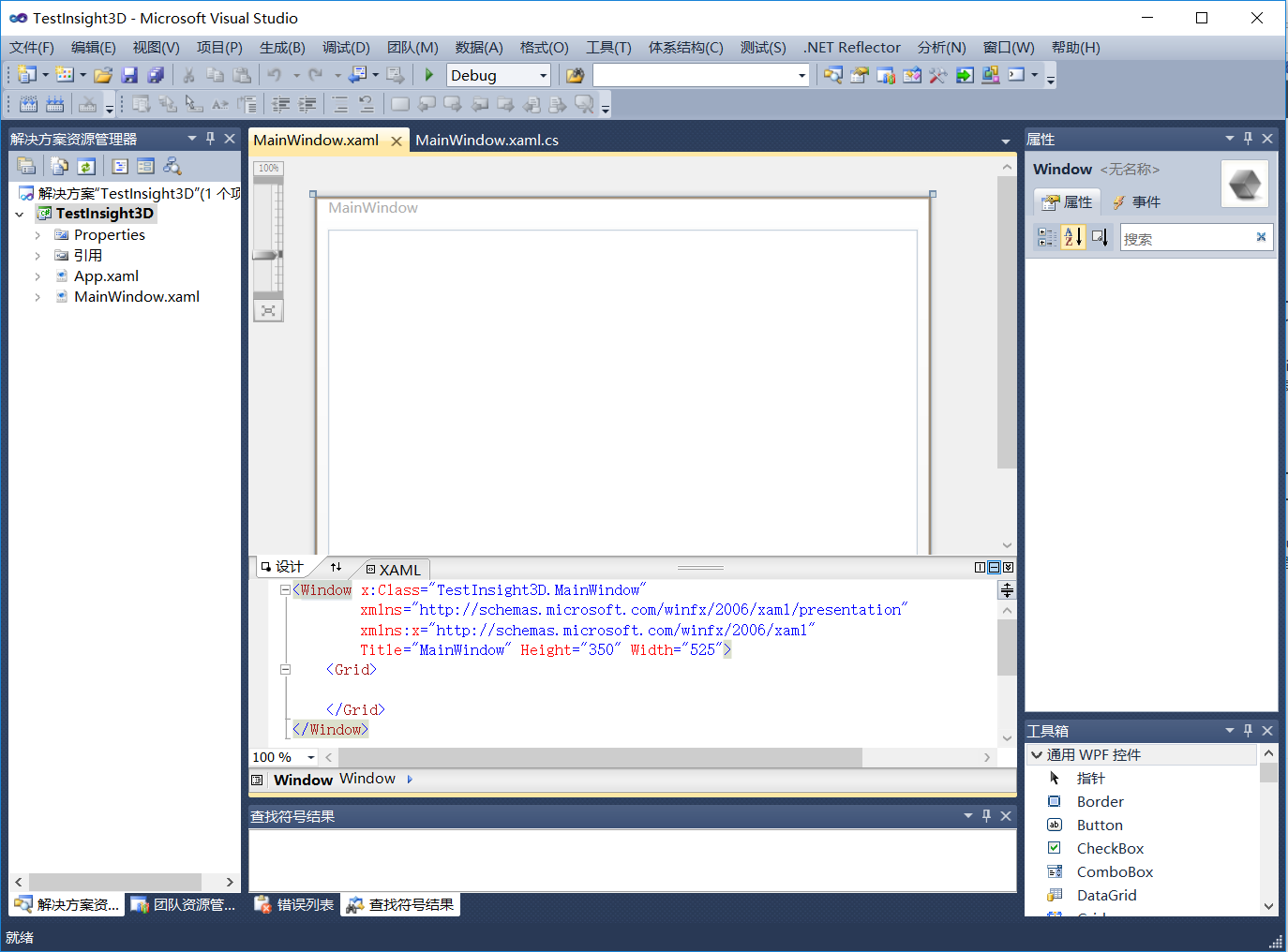
在解决方案资源管理中,右键工程TestInsight3D,点击属性,在属性窗口“应用程序”-目标框架选项中,将.Net Framework 4 Client Profile更改为.Net Framework 4。
本文中使用x86版本的Insight3D控件,因此应将工程改为x86的配置。在菜单栏“生成-配置管理器”中,将项目的平台更改为“x86”,如果没有则新建平台,新建平台的类型为x86。
在项目配置文件app.config中,将其改为如下代码:
此外,Insight3D控件是WinForm形式,因此,为在WPF中使用WinForm控件,需要添加WindowsFormsIntegration程序集。右键“引用”-添加引用-程序集,在列表中选择WindowsFormsIntegration,然后点击“确定”。
如果使用的STK Component为未破解的话,则还需要license文件,如果为破解版本则忽略此步骤。license文件以.lic为拓展名,将其放置在Assemblies文件夹中。右键工程-添加-现有项,浏览到Assemblies文件,将licenses.licx文件(注意不是.lic文件)添加到工程中。
XAML窗口中,首先添加对STK.Foundation.Graphics程序集的命名空间引用,输入xmlns,在自动弹出的命名空间选项中选择AGI.Foundation.Graphics(AGI.Foundation.Graphics)命名空间,见下图。命名空间取名为Comp(可任意设置)。
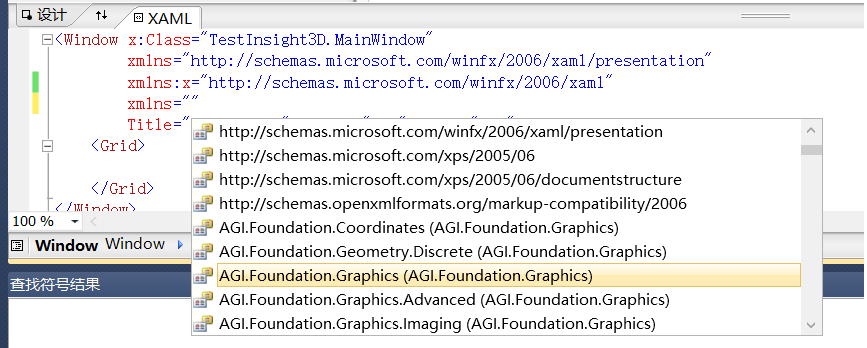
然后添加Insight3D控件,控件名称为Insight3D1,以便后续代码中引用此控件。具体xaml代码如下:
项目生成后,按F5运行,即可正常启动加载Insight3D控件,如下图:
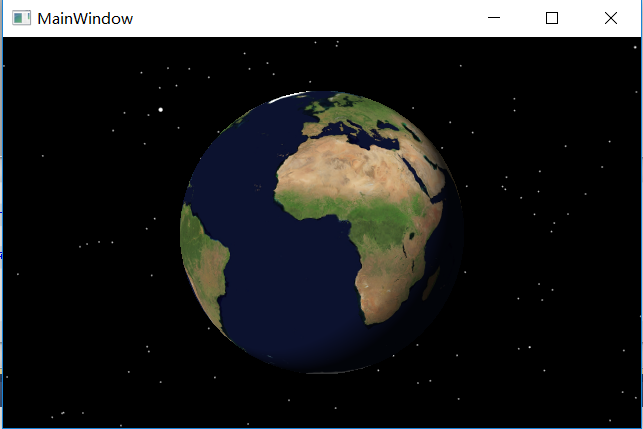
本文给出的例子仅仅是如何使用Wpf方式加载Insight3D控件,后面具体在此控件中添加更进一步的功能,如飞行器的轨迹显示、地面站显示、图标显示等等请参考Help文档中相关说明,也可参见其提供的例子(Example文件夹下的HowTo工程),见下图,里面针对每个功能都直接提供了相关代码,可直接照搬。
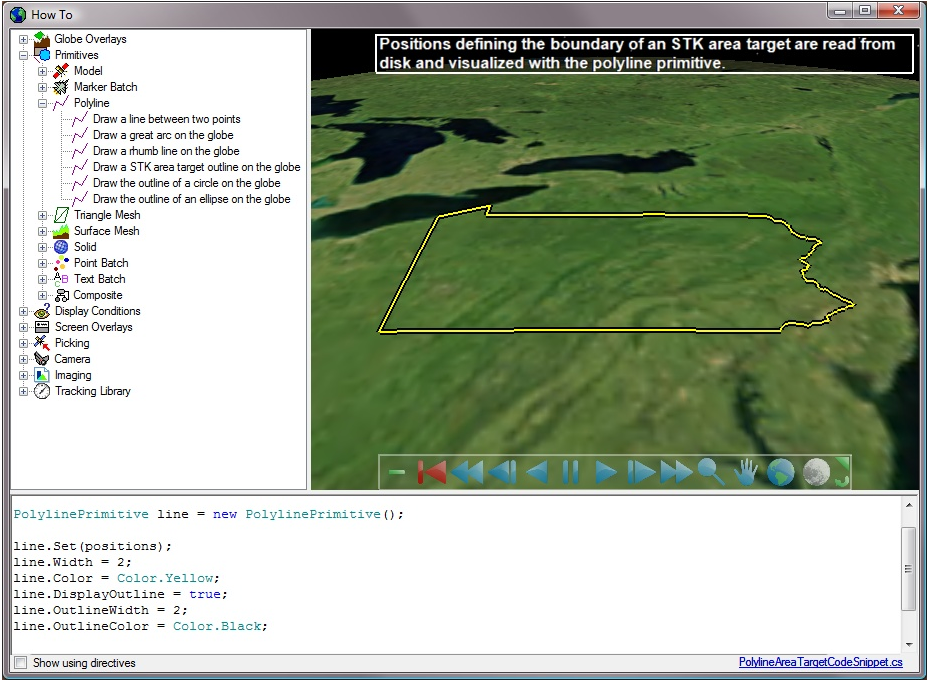
本文使用Visual Studio 2010作为开发环境。
Visual Studio设置
为了使得在Visual Studio中加载Insight3D控件,Visual Studio需要正确的设置,运行STK Component软件包下的vcredist_x86.exe ,如果是64位系统的话,还需运行vcredist_x64.exe 。新建Visual Studio WPF工程
打开Visual Studio,新建Wpf工程项目(文件-新建-项目-Visual C#-WPF应用程序)。选择.Net FrameWork 4作为工程配置,设定项目名称为TestInsight3D(可任意设置)。新创建的工程如下图。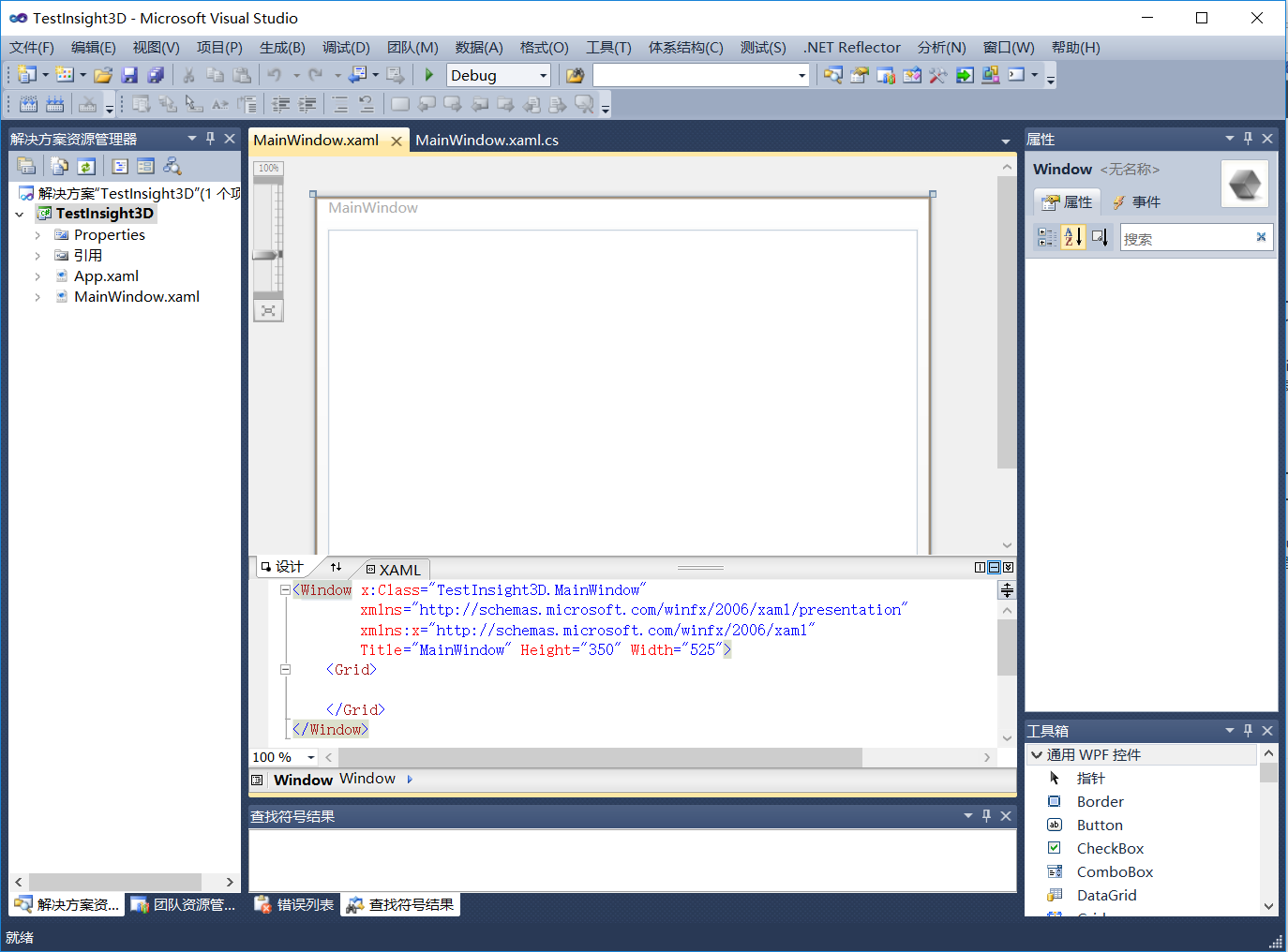
在解决方案资源管理中,右键工程TestInsight3D,点击属性,在属性窗口“应用程序”-目标框架选项中,将.Net Framework 4 Client Profile更改为.Net Framework 4。
本文中使用x86版本的Insight3D控件,因此应将工程改为x86的配置。在菜单栏“生成-配置管理器”中,将项目的平台更改为“x86”,如果没有则新建平台,新建平台的类型为x86。
在项目配置文件app.config中,将其改为如下代码:
<configuration> <startup useLegacyV2RuntimeActivationPolicy="true"> <supportedRuntime version="v4.0"/> </startup> </configuration>
添加引用文件
为项目添加STK Compon引用。右键“引用”-添加引用-浏览,导航到文件路径(STK Component的软件包目录Assemblies文件夹),选择程序集DLL文件AGI.Foundation.Graphics.dll ,然后点击“确定”。此工程项目涉及到的程序集较少,如果涉及较多的话,应该添加其他相应的程序集(DLL)。此外,Insight3D控件是WinForm形式,因此,为在WPF中使用WinForm控件,需要添加WindowsFormsIntegration程序集。右键“引用”-添加引用-程序集,在列表中选择WindowsFormsIntegration,然后点击“确定”。
如果使用的STK Component为未破解的话,则还需要license文件,如果为破解版本则忽略此步骤。license文件以.lic为拓展名,将其放置在Assemblies文件夹中。右键工程-添加-现有项,浏览到Assemblies文件,将licenses.licx文件(注意不是.lic文件)添加到工程中。
添加控件Insight3D
项目中,MainWindow.xaml为程序主窗口GUI,双击后,显示两个编辑界面:GUI窗口和XAML窗口。XAML窗口使用xml语言的方式添加控件,GUI窗口及时显示效果。XAML窗口中,首先添加对STK.Foundation.Graphics程序集的命名空间引用,输入xmlns,在自动弹出的命名空间选项中选择AGI.Foundation.Graphics(AGI.Foundation.Graphics)命名空间,见下图。命名空间取名为Comp(可任意设置)。
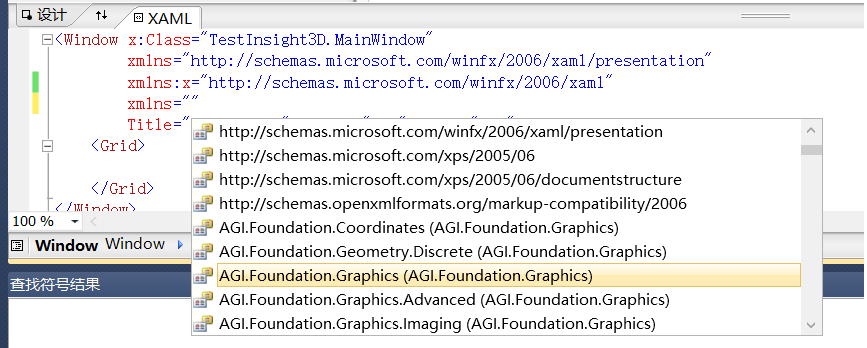
然后添加Insight3D控件,控件名称为Insight3D1,以便后续代码中引用此控件。具体xaml代码如下:
<Window x:Class="TestInsight3D.MainWindow" xmlns="http://schemas.microsoft.com/winfx/2006/xaml/presentation" xmlns:x="http://schemas.microsoft.com/winfx/2006/xaml" xmlns:Comp="clr-namespace:AGI.Foundation.Graphics;assembly=AGI.Foundation.Graphics" Title="MainWindow" Height="350" Width="525"> <Grid> <WindowsFormsHost> <Comp:Insight3D Name="Insight3D1"></Comp:Insight3D> </WindowsFormsHost> </Grid> </Window>
项目生成后,按F5运行,即可正常启动加载Insight3D控件,如下图:
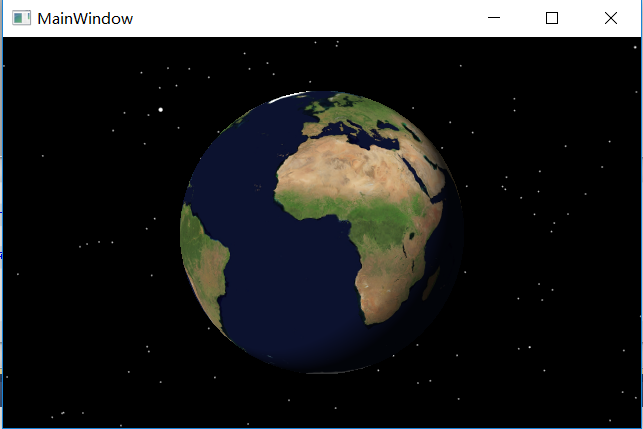
小结
本文大部分内容可参考STK Component的Help文档Getting Started部分。本文给出的例子仅仅是如何使用Wpf方式加载Insight3D控件,后面具体在此控件中添加更进一步的功能,如飞行器的轨迹显示、地面站显示、图标显示等等请参考Help文档中相关说明,也可参见其提供的例子(Example文件夹下的HowTo工程),见下图,里面针对每个功能都直接提供了相关代码,可直接照搬。
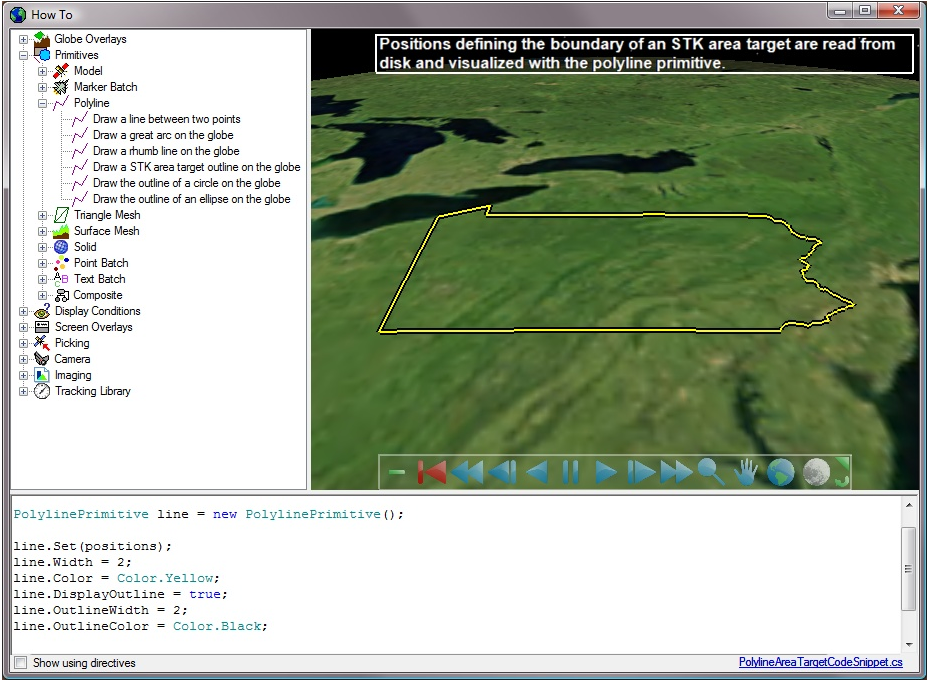
相关文章推荐
- WPF 程序Form自的控件自适应方式之一
- 代码方式给控件添加背景图片(WPF)
- WPF的数据绑定之控件源绑定以及代码方式绑定
- 界面控件委托方式 wpf
- WPF 对控件其类型的继承方式(七)
- WPF电池控件,有些Guy就是把东西做出来了,不管实现方式多么不Elegant
- wpf中给控件设置样式的三种方式
- Visual C# 2005 - 如何于DataGridView控件中以跨数据行方式显示数据
- 类文件方式使用 FlashRemoting+.NET(.net部分更换成开源控件)
- 如何于DataGridView控件中以跨数据行方式显示数据
- ASP.NET 2.0 - 如何以程控方式动态建立一个 GridView 控件
- 通过指定主题的应用方式来指定主题设置相对于本地控件设置的优先级
- 在WPF中如何实现列表控件的拖拽操作
- 如何于DataGridView控件中以跨数据行方式显示数据
- 动态加载用户控件----以用户控件的方式达到代码分离的目的
- 数据绑定服务器控件的 几种方式
- ASP.NET 2.0 - 如何以程控方式动态建立一个 GridView 控件
- 3种方式遍历repeater中的控件,可作为CheckBox全选
- 控件开发时两种JS嵌入资源方式的使用
- Visual C# 2005 - 如何于DataGridView控件中以跨数据行方式显示数据
